Detalles del papel (= 156) – Canon EOS M10 Manual del usuario
Página 156
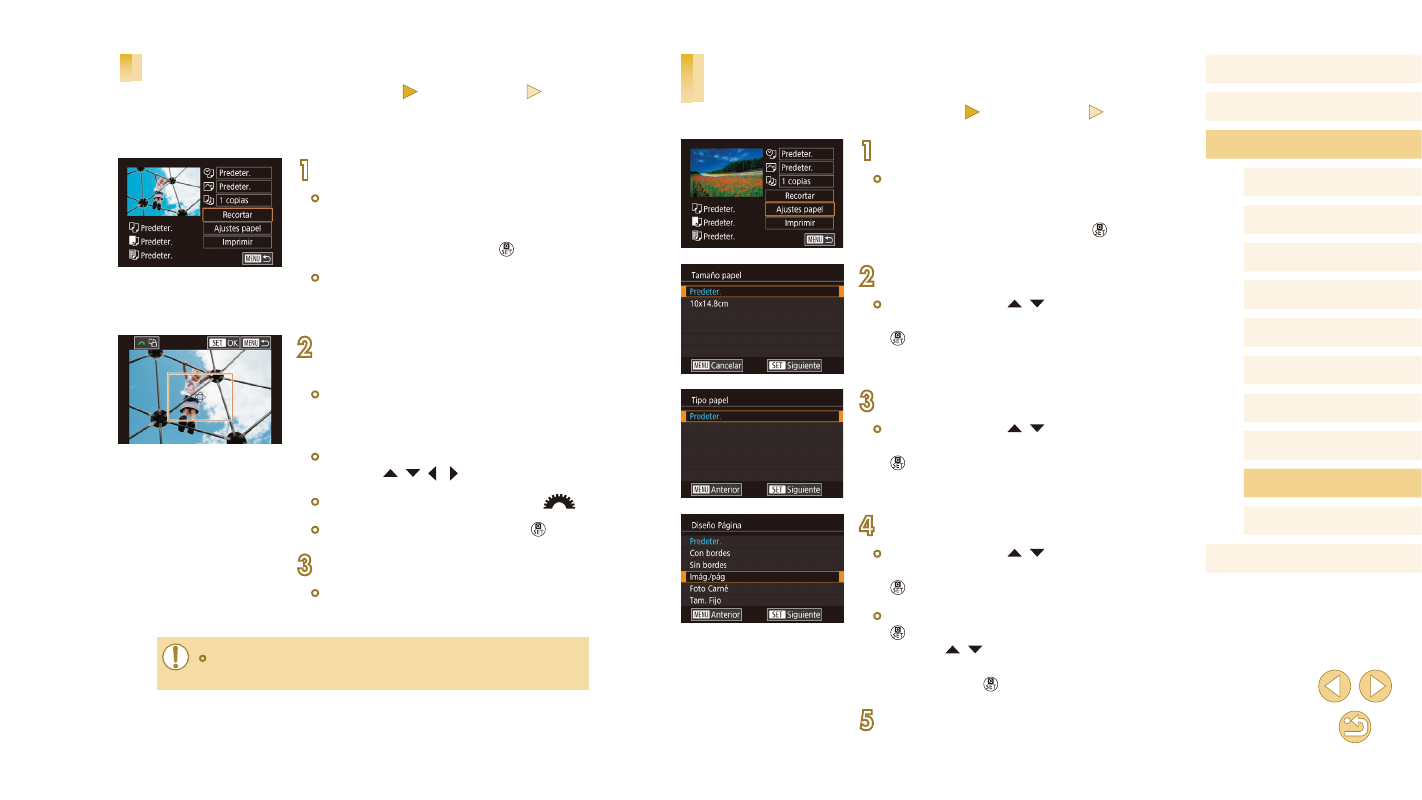
156
Antes de usar la cámara
Guía básica
Guía avanzada
Nociones básicas sobre la
cámara
Modo Auto/Modo Auto
híbrido
Otros modos de disparo
Modo Tv, Av y M
Modo de reproducción
Funciones Wi-Fi
Menú de ajuste
Accesorios
Apéndice
Índice
Modo P
Elección del tamaño y el diseño del papel antes de la
impresión
Imágenes fijas
Vídeos
1
Elija [Ajustes papel].
●
Siga el paso 1 de “Configuración de los
ajustes de impresión” (= 155) para
acceder a la pantalla de impresión, elija
[Ajustes papel] y pulse el botón [ ].
2
Elija un tamaño de papel.
●
Pulse los botones [ ][ ] para elegir una
opción y, a continuación, pulse el botón
[ ].
3
Elija un tipo de papel.
●
Pulse los botones [ ][ ] para elegir una
opción y, a continuación, pulse el botón
[ ].
4
Elija un diseño.
●
Pulse los botones [ ][ ] para elegir una
opción y, a continuación, pulse el botón
[ ].
●
Cuando elija [Imág./pág], pulse el botón
[ ]. En la siguiente pantalla, pulse los
botones [ ][ ] para elegir el número
de imágenes por hoja y, a continuación,
pulse el botón [ ].
5
Imprima la imagen.
Recorte de imágenes antes de la impresión
Imágenes fijas
Vídeos
Si recorta las imágenes antes de la impresión, puede imprimir el área de
la imagen que desee en lugar de la imagen completa.
1
Elija [Recortar].
●
Siga el paso 1 de “Configuración de los
ajustes de impresión” (= 155) para
acceder a la pantalla de impresión, elija
[Recortar] y pulse el botón [ ].
●
Ahora se muestra un recuadro de
recorte, que indica el área de la imagen
que se va a imprimir.
2
Ajuste el recuadro de recorte como
sea necesario.
●
Para cambiar el tamaño del recuadro,
pellizque o haga el gesto opuesto
●
Para mover el recuadro, pulse los
botones [ ][ ][ ][ ].
●
Para girar el recuadro, gire el dial [
].
●
Cuando termine, pulse el botón [ ].
3
Imprima la imagen.
●
Siga el paso 7 de “Impresión fácil”
●
Puede que no sea posible recortar con tamaños de imagen
pequeños o con algunos formatos.